Tak Boleh Asal, Ikuti Cara Kalibrasi Baterai Laptop Ini Agar Tak Salah Langkah
06 April 2020 by refa dewa
Sering mati sendiri? Ikuti cara kalibrasi baterai laptop ini saja
Tak hanya merawat dan memberi pelindung layar, sebagai pemakai laptop ada kalanya kamu juga awas terhadap hal yang beruhubungan dengan baterainya. Jika acuh, jangan kaget apabila laptop kesayangan mendadak mati. Jika pernah dan sering mengalami hal seperti ini, bisa jadi kamu perlu mengetahui cara kalibrasi baterai laptop.
Cara ini sebenarnya tidak seseram yang dibayangkan. Hanya perlu menerapkan beberapa langkah, proses ini pada dasarnya bukan untuk meningkatkan kinerja baterai seperti menjadi baru. Ini membantu agar sistem membaca status baterai jadi lebih akurat.
Cara kalibrasi baterai agar daya laptop kembali maksimal
Berikut sudah ada kompilasi cara melakukan kalibrasi baterai laptop. Baik untuk pengguna Windows 7, Windows 10, hingga Bios.
Windows 7 secara manual
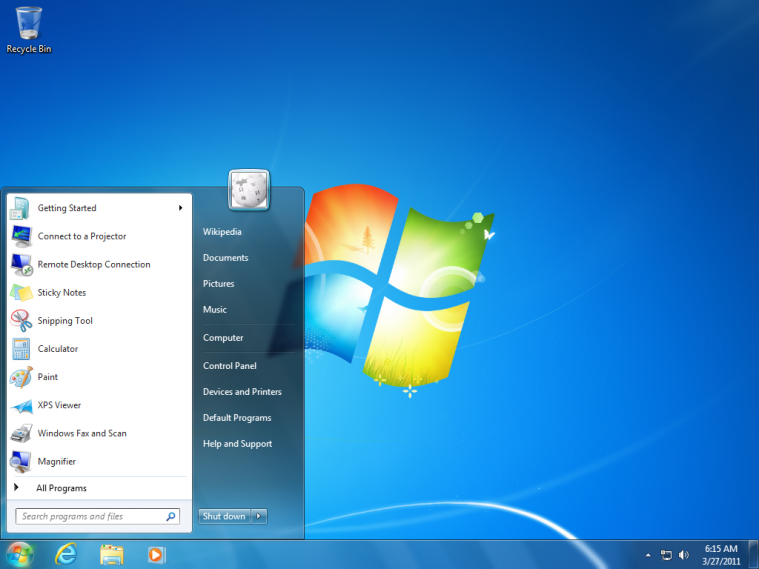
Cara kalibrasi baterai laptop secara manual ini bisa diteraplakan di sistem operasi Windows 7 dan Windows 10. Kedua OS ini adalah yang paling banyak dipakai di Indonesia. Langkah yang pertama ini tidak memakai third party software atau software tambahan karena semuanya sudah tersedia di Windows 7. Sebelum mengeksekusi, dicek persentase baterai laptop.
Apabila kurang dari 100%, charge terlebih dahulu selama kurang lebih 2 jam. Hal ini dimaksudkan agar cara melakukan kalibrasi baterai laptop tidak mengalami kendala. Syarat utama berhasil tidaknya proses kalibrasi memang ditentukan dengan daya yang tersimpan di dalam baterai laptop. Oleh sebab itu, baterai harus terisi penuh agar prosesnya tidak terganggu.
Apabila daya sudah terisi penuh, cabut adaptor dan buka Control Panel. Setelah jendela terbuka, geser pointer ke menu Power Option. Lebih mudahnya, klik indikator baterai di sudut kiri bawah layar laptop. Nanti akan muncul popup More Power Option.
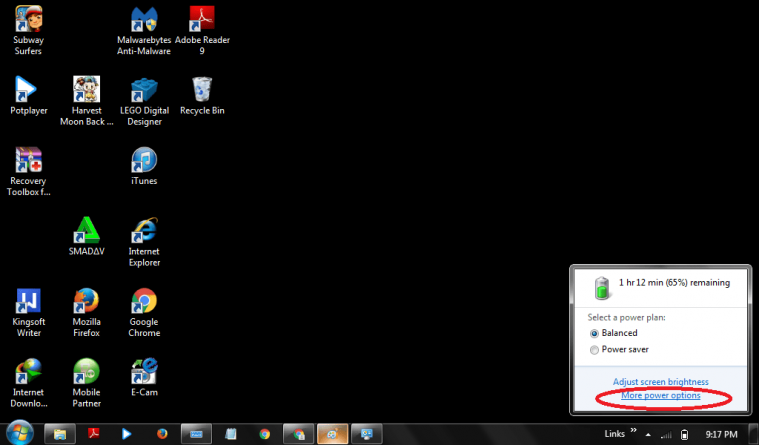
Muncul jendela pengaturan baterai (Power)

Setelah klik popup More Power Option, saat itu juga jendela Power yang sebelumnya bisa dicari di Control Panel akan muncul. Di sini pengaturan utama pada baterai laptop dimulai. Perlu diketahui, pada jendela Power ada dua opsi, Balance dan Power Saver. Opsi Balance memungkinkan laptop membagi daya secara seimbang untuk pemakaian normal.
Power Saver sendiri memungkinkan laptop menghemat daya untuk menekan pemakaian. Akan ada beberapa fitur yang dimatikan. Fitur brightness hingga koneksi internet bisa diatur agar tidak berfungsi. Di cara kalibrasi baterai laptop ini, pilih Create Power Plan.
Baca juga : Sering Bikin Kesel, Inilah 6 Penyebab Laptop Lemot Saat Digunakan
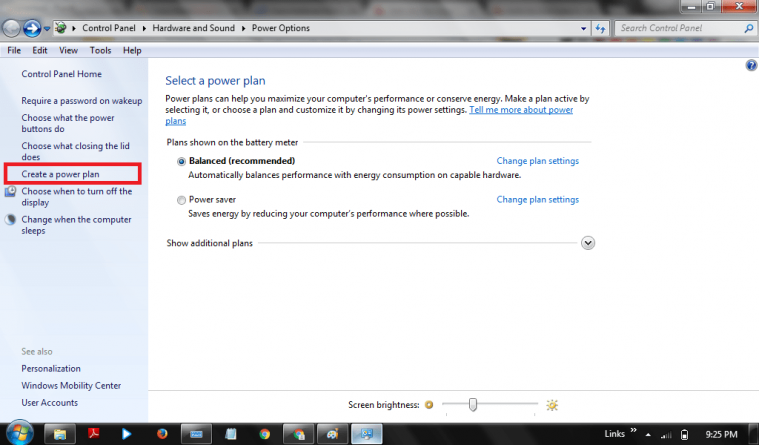
Perhatikan layar berikut ini
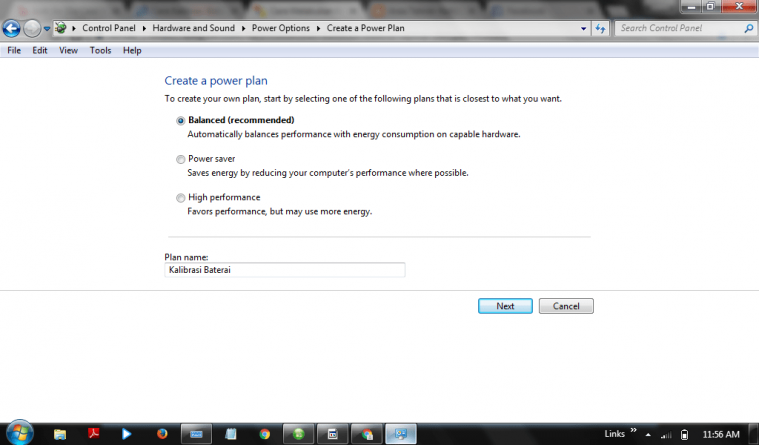
Pada jendela Create Power Plan, kamu disuguhi tiga pilihan utama. Kebalikan dan dua opsi yang sudah dibahas, High Performance memungkinkan laptop untuk memakai daya sebanyak-banyaknya dan bekerja secara mulus.
Ada kelebihan dan kekurangan dari opsi ini. Jika High Performance menyala, penggunaan daya baterai akan jadi semakin boros. Apabila kamu akan melakukan cara kalibrasi baterai laptop, opsi ini sangat tidak dianjurkan.
Plan Name

Setelah itu, isi Plan Name sesukamu. Anggap saja pada kasus ini kamu memberikan nama Kalibrasi Baterai.
Baca juga : 19 Cara Mengatasi WiFi Lemot di Laptop, Android, dan Indihome
Lakukan setting sesuai selera
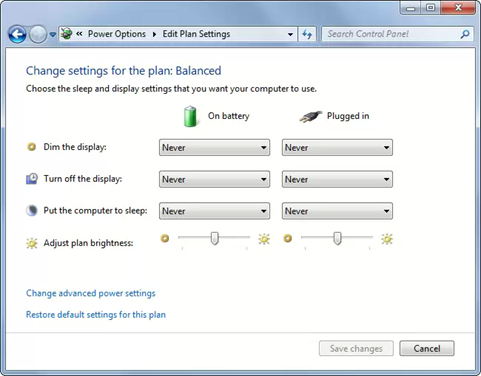
Lakukan pengaturan pada Turn Off the Display, Dim the display, dan Put the computer to sleep seperti gambar di atas. Lalu pilih Create. Pengaturan cara kalibrasi baterai laptop ini dilakukan supaya baterai bisa dipakai secara penuh tanpa ada gangguan.
Cara melakukan kalibrasi baterai laptop berikutnya adalah membiarkan laptop menyala hingga mati kehabisan daya. Setelah baterai habis, biarkan laptop beristirahat kurang lebih sekitar lima jam. Setelah itu agar proses kalibrasi baterai laptop ini berjalan sesuai rencana, colok kembali charger hingga daya terisi ulang sampai 100%.
Selamat, cara melakukan kalibrasi baterai laptop telah berhasil! Keberhasilan kalibrasi ini akan terlihat pada indikator baterai yang kembali akurat setelah sebelumnya mengalami masalah. Mudah, bukan?
Cara kalibrasi baterai laptop Windows 10
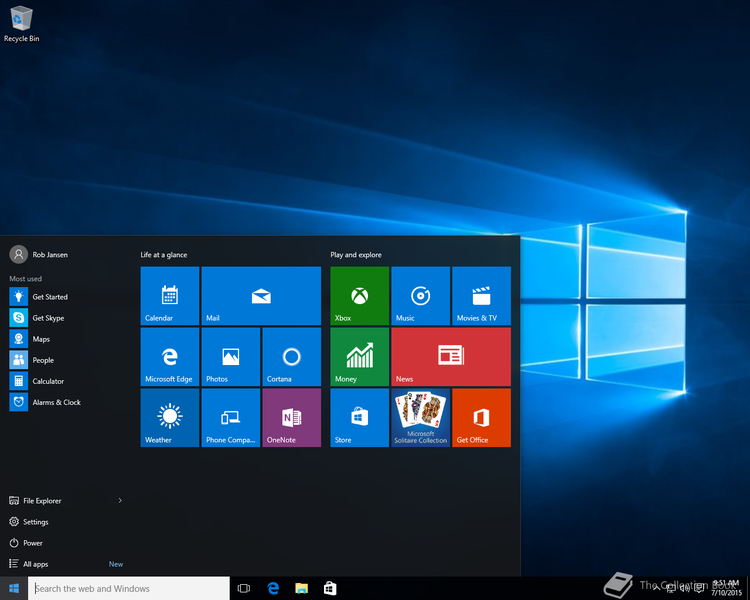
Rata-rata, laptop rakitan terbaru sudah dipasang dengan Window 10. Pada sistem operasi terbaru Microsoft itu juga sudah dilengkapi dengan alat kalibrasi baterai bawaan. Sebagai pengguna kamu tidak perlu panik apabila pada suatu ketika baterainya mendadak "aneh".
Meski begitu, tidak sedikit pula pabrikan laptop yang tidak memberikan fitur kalibrasi tambahan. Mau tidak mau, para penggunanya jarus mencari informasi tentang cara kalibrasi baterai laptop pada Windows 10.
Untuk kalibrasi baterai yang memakai sistem operasi Windows 10, setidaknya ada tiga metode. Memakai fitur power bawaan, memakai perangkat lunak pihak ketiga, dan memakai cara manual atau cara kalibrasi lewat bios. Cara pertama dan ketiga adalah yang akan diulas.
Untuk memulai, hal pertama yang wajib dilakukan adalah mencegah laptop secara otomatis beralih ke mode sleep, hibernation, atau power saving. Tujuannya agar cara melakukan kalibrasi baterai laptop bisa berjalan maksimal. Selanjutnya, lakukan langkah-langkah berikut ini.
Baca juga : Performa Semakin Lemot? Atasi dengan Cara Menghapus Cache di Laptop Ini
Pengaturan di Power Option
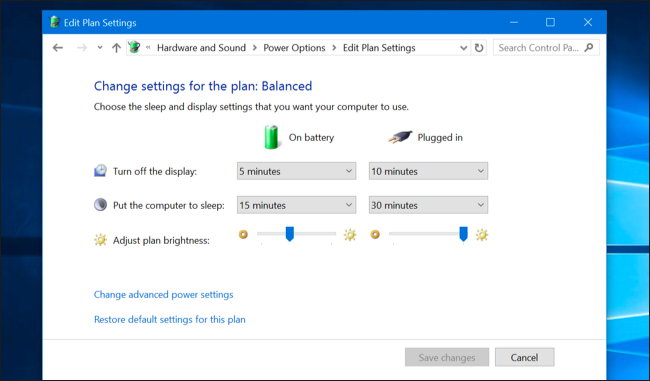
Serupa dengan cara kalibrasi baterai laptop di Windows 7, untuk melakukan di Windows 10 kamu cukup buka Contro Panel. Setelah itu, pilih Hardware and Sound. Jika tidak ditemukan, kamu bisa mengetikkan di kolom pencarian.
Setelah itu, klik dan pilih menu Power Options. Begitu terbuka, pilih menu Change when the computer sleeps. Pada pengaturan Put the Computer to Sleep, ubah durasi waktunya ke Never. Selanjutnya, pilih Change Advance Power Setting. Jendela baru akan terbuka dan arahkan pointer ke bagian bawah sehingga menemukan menu Battery.
Ekspansi dengan menekan tombol plus, cek bagian Critical battery action dan pilih pengaturan Hibernate. Pilih On Battery dan setel dengan memilih angka terendah antara 1%-5%. Setelah itu, klik Apply > OK > Save Change untuk menyimpan perubahan.
Baca juga : 5 Cara Terampuh Atasi Laptop Tidak Bisa Connect WiFi
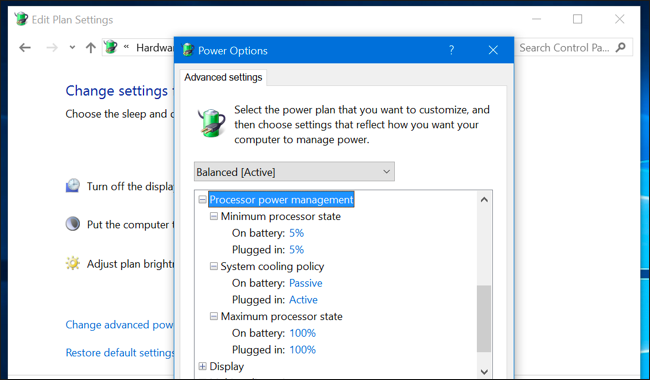
Isi daya sampai 100%

Apabila pengaturan daya laptop sudah disesuaikan seperti beberapa langkah di atas, tinggal praktikkan cara kalibrasi baterai laptop secara manual ini. Isi baterai hingga menyentuh angka 100%. Kemudian cabut charger dan biarkan daya laptop berkurang dengan sendirinya. Setelah habis, colok kembali charger hingga daya penuh 100%. Ada baiknya selama proses pengisian daya laptop tidak digunakan.
Setelah daya terisi penuh, cara melakukan kalibrasi baterai laptop dengan menggunakan Windows 10 telah selesai. Laptopmu seharusnya sudah dapat kembali membaca status baterai secara normal.
Jika cara sebelumnya tidak berhasil, jangan berkecil hati. Masih ada langkah pamungkas dalam cara kalibrasi baterai laptop lewat bios. Trik ini mungkin terbilang advance. Jika mengikuti tutorial secara seksama, kamu yang bukan computer geeks pasti bisa, kok.
Baca juga : Inilah 6 Cara Mengatasi Laptop Hang Biar Kamu Nggak Mudah Stres
Cara kalibrasi baterai laptop lewat Bios

Apabila cara melakukan kalibrasi baterai laptop memakai Windows 7 dan 10 tidak berhasil, skenario terakhir dengan Bios masih bisa diterapkan. Bios mungkin terdengar asing bagi sebagian besar pengguna PC awam. Ini adalah rumah dari segala proses perangkat keras yang ada pada PC dan laptop.
Saat pertama kali dinyalakan, konfigurasi perangkat keras tentu melewati bios sebelum dilanjutkan ke sistem operasi. Untuk mengetahui apakah laptopmu memiliki fitur kalibrasi baterai di bios cukup caranya mudah. Tinggal geser kursor ke Taskbar di pojok kanan bawa layar. Jika keluar tulisan indikator baterai 80% available (plugged in, not charging), tandanya laptopmu memiliki fitur tersebut.
FYI, fitur ini pada dasarnya akan melindungi baterai dari kebocoran setelah melakukan pengisian selama ribuan jam. Untuk mengaktifkan cara kalibrasi baterai laptop lewat bios, restart laptopmu. Setelah menyala, tekan F2 pada keyboard. Tombol masuk ke dalam bios bisa bervariasi tergantung merek.
Kemudian, pilih Battery Life Cycle Extension di menu pertama. Umumnya terletak di urutan kedua dari bawah. Pilih menjadi Enabled, tekan Esc dan simpan, selengkapnya kamu bisa perhatikan gambar berikut ini.
Baca juga : Cara Mengatasi Laptop Hang Biar Laptop Kamu Kembali Normal
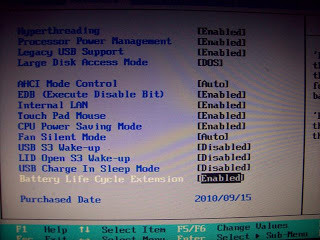
Mencolokkan charger kembali
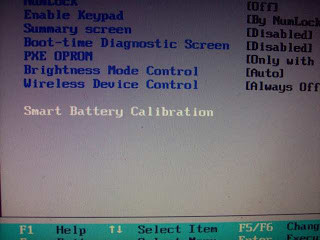
Setelah laptop me-restart, langkah berikutnya yang perlu dilakukan agar cara kalibrasi baterai laptop lewat bios adalah mencolokkan charger hingga daya terisi penuh 100%. Berikutnya, masuk kembali ke bios dan pilih menu khusus setting baterai. Tekan Enter pada menu Smart Battery Calibration. Tunggu hingga proses selesai seperti gambar di bawah ini.
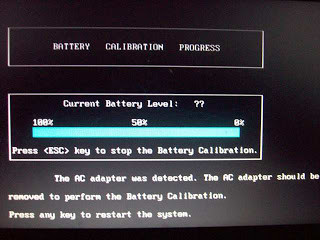
Agar cara kalibrasi baterai laptop lewat bios berjalan maksimal, biarkan laptop mati karena kehabisan daya. Setelah itu, pasang kembali charger sampai dayanya terisi jadi 100% dengan posisi laptop mati. Setelah terisi full segera cabut charger. Selamat, proses kalibrasi bateraimu telah berhasil.
Ketiga metode di atas bisa dilakukan untuk melakukan kalibrasi ulang baterai laptop. Semoga setelah mempraktikkannya, laptopmu kembali normal seperti sedia kala.






